| 일 | 월 | 화 | 수 | 목 | 금 | 토 |
|---|---|---|---|---|---|---|
| 1 | 2 | 3 | ||||
| 4 | 5 | 6 | 7 | 8 | 9 | 10 |
| 11 | 12 | 13 | 14 | 15 | 16 | 17 |
| 18 | 19 | 20 | 21 | 22 | 23 | 24 |
| 25 | 26 | 27 | 28 | 29 | 30 | 31 |
Tags
- barh
- 파이썬
- MacOS
- matplotlib
- maplotlib
- 스터디노트
- 머신러닝
- 조합
- 등차수열
- 통계학
- 리스트
- numpy
- Machine Learning
- Folium
- 재귀함수
- 기계학습
- INSERT
- 문제풀이
- 순열
- plt
- SQL
- python
- tree.fit
- 등비수열
- pandas filter
- pandas 메소드
- 자료구조
- pandas
- DataFrame
- Slicing
Archives
- Today
- Total
코딩하는 타코야끼
[Matplotlib] 1강_Matplotlib 개요 본문
728x90
반응형
1. Matplotlib
- 데이터의 시각화를 위한 파이썬 패키지
- 2차원 그래프를 위한 패키지이나 확장 API들을 이용해 3D 그래프등 다양한 형식의 시각화를 지원
- 파이썬 기반의 다른 시각화 패키지의 기본이 된다.
- Seaborn, Pandas 등이 Matplotlib를 기반으로 사용한다.
- https://matplotlib.org
📍 장점
- 동작하는 OS를 가리지 않는다.
- MATLAB과 유사한 사용자 인터페이스를 가진다.
- 그래프에 대한 상세한 설정을 할 수 있다.
- 다양한 출력 형식으로 저장할 수 있다.
📍 matplotlib 그래프 구성요소

- figure
- 전체 그래프가 위치할 기본 틀
- 하나의 figure에 여러개의 그래프를 그릴 수 있다.
- https://matplotlib.org/stable/api/_as_gen/matplotlib.pyplot.figure.html
- axes(subplot)
- figure내에 한개의 그래프를 그리기 위한 공간
- figure에 한개 이상의 axes(subplot)로 구성해서 각 axes에 그래프를 그린다.
- https://matplotlib.org/stable/api/axes_api.html
- figure내에 한개의 그래프를 그리기 위한 공간
- axis
- 축 (x축, y축)은 값들을 위치시키는 선을 말한다.
- axis label (x, y) : 축의 레이블(설명)
- ticks : 축의 값을 알려주는 눈금
- Major tick
- Minor tick
- title : 플롯 제목
- legend (범례)
- 하나의 axes내에 여러 그래프를 그린 경우 그것에 대한 설명
🌓 ex)
%matplotlib inline
# %matplotlib qt
import matplotlib.pyplot as plt
import numpy as np
fig = plt.figure(figsize=(15,7), facecolor='gray') #facecolor: figure의 배경색
axes1 = fig.add_subplot(1,2,1)
axes2 = fig.add_subplot(1,2,2)
axes1.plot([1,2,3,4,5], [10,20,30,40,50], label='line1')
axes1.plot([1,2,3,4,5], [50,40,30,20,10], label='line2')
axes2.scatter(np.random.randint(100, size=50), np.random.randint(100, 200, size=50), color='r')
fig.suptitle('Example of Plot', size=25, color='blue') #size: 폰트크기, color: 글자색
axes1.set_title("PLOT 1", size=20)
axes2.set_title("Plot 2", size=20)
axes1.set_xlabel("X축", size=15)
axes1.set_ylabel("Y축", size=15)
axes2.set_xlabel("가격1", size=15)
axes2.set_ylabel('가격2', size=15)
axes1.legend()
axes1.grid(True)
plt.show()

🌓 터미널에 pyQT5 설치 코드.
!pip install pyqt5
2. 그래프 그리기
1. matplotlib.pyplot 모듈을 import
- 2차원 그래프(axis가 두개인 그래프)를 그리기위한 함수를 제공하는 모듈
- 별칭(alias) 로 plt를 관례적으로 사용한다.
- import matplotlib.pyplot as plt
2. 그래프를 그린다.
3. 그래프에 필요한 설정을 한다.
4. 화면에 그린다.
- 지연 랜더링(Deferred rendering) 메카니즘
- 마지막에 pyplot.show( ) 호출 시 그래프를 그린다.
- 주피터 노트북 맨 마지막 코드에 ;를 붙이는 것으로 대체할 수 있다.
import matplotlib.pyplot as plt
plt.show()
3. 그래프를 그리는 두가지 방식
- pyplot 모듈의 함수들을 사용한다. (함수 방법!)
- Figure와 Axes 객체의 메소드들을 사용한다. (객체지향 방법!)
📍 pyplot 모듈을 이용해 그리기
- pyplot 모듈이 그래프 그리는 함수와 Axes(Subplot) 설정 관련 함수를 제공
x = [1,2,3,4,5]
y = range(10, 60, 10) # 1차원 형태의 자료구조(리스트, 튜플, 제너레이터, 시리즈)
plt.figure(figsize = (10,7))
plt.subplot(2,2,3)
plt.scatter(x,y)
plt.title('x선')
plt.subplot(2,2,2)
plt.plot(x,y)
plt.title('y선')
plt.grid()
plt.show()

🌓 선그래프 예제
# import
import matplotlib.pyplot as plt
# figure 의 크기를 설정 (가장 먼저 해야 한다.)
plt.figure(figsize = (10,7)) # (가로, 세로) - 단위: inch
# 그래프그리기 => 값을 넣어서 원하는 그래프를 그리는 함수를 호출.
plt.plot(x, y) #line plot(꺽은선 그래프)
#설정
plt.title('선그래프 예제', fontsize = 20) # subplot 제목
plt.xlabel('X축 값')
plt.xlabel('Y축 값')
plt.grid(True, linestyle = ":")
# 저장
plt.savefig('sample.png')
# 화면에 출력
plt.show()
🌓 하나의 figure에 여러 그래프 그리기
- plt.subplot(row,columns,num)
# figure 크기를 지정
plt.figure(figsize = (15,10))
# 그래프를 그릴 subplot을 설정.(지정)
plt.subplot(2, 3, 1) #figure를 2행 3열로 나누고 그중 첫번째 것.
#그래프 그리기
plt.plot(x, y)
#설정
plt.title('첫번쨰 그래프')
plt.subplot(2,3,2)
plt.scatter(x,y)
plt.title('두번째 그래프')
plt.subplot(2,3,3)
plt.bar(x,y)
plt.title('세번째 그래프')
plt.subplot(234) # 묶어서 해도 가능은 하다.
plt.pie(x)
plt.title('네번째 그래프')
plt.subplot(235)
plt.pie(y)
plt.title('다섯째 그래프')
plt.subplot(2, 3, 6)
plt.boxplot(x,y)
plt.title('여섯번째 그래프')
plt.tight_layout()
plt.show

🌓 2행 3열로 나누기
# figure 크기를 지정
plt.figure(figsize = (10,7))
# 그래프를 그릴 subplot을 설정.(지정)
plt.subplot(1, 2, 1) #figure를 2행 3열로 나누고 그중 첫번째 것.
#그래프 그리기
plt.plot(x, y)
#설정
plt.title('첫번쨰 그래프')
plt.subplot(2,2,2)
plt.scatter(x,y)
plt.title('두번째 그래프')
plt.subplot(2,2,4)
plt.bar(x,y)
plt.title('세번째 그래프')
plt.show

🌓 한개의 subplot에 여러 그래프를 그리기
plt.plot(x, y, label = 'plot1') # label -> 그래프에 이름 --> 범례(legend)에 나올 이름
plt.scatter(x, y, label = 'plot2')
plt.plot(y, x, label = 'plot3')
plt.legend() # 볌례가 나오도록 처리.
plt.grid(True)
plt.show()
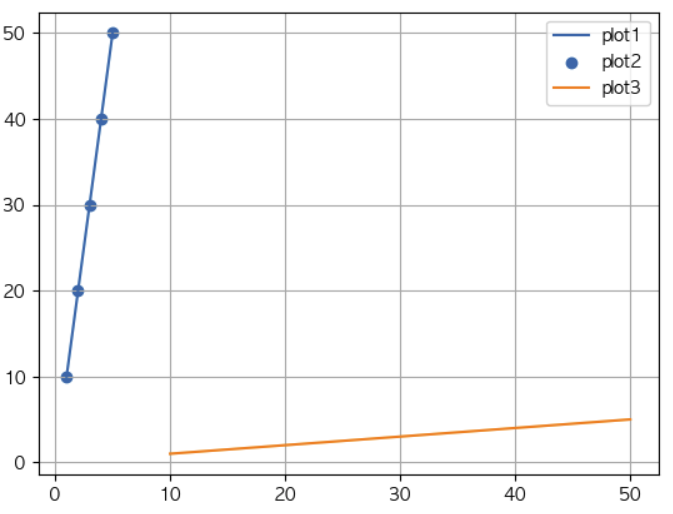
📍 Figure 와 Axes 객체를 이용해 그리기
- AxesSubplot 객체(Axes를 표현하는 객체)의 메소드들을 이용해 그래프를 그린다.
- axes 생성 방법
- plt.gca(): AxesSubplot
- 하나의 figure에 하나의 Axes 만 사용할 경우 사용.
- 하나의 figure에 여러개의 Axes들을 사용할 경우
- figure.add_subplot() 메소드 이용
- figure를 먼저 생성후 axes 들을 추가
- pyplot.subplots() 함수를 이용
- figure와 axes배열을 동시에 생성
- figure.add_subplot() 메소드 이용
- plt.gca(): AxesSubplot
🌓 Figure에 하나의 axes 그리기
- plt.gca() 사용
axes = plt.gca()
# print(type(axes))
# axex 객체의 메소드를 이용해 그래프 그리고 설정하기.
axes.plot(x, y, label = 'line plot')
axes.scatter(x, y, label = 'scatter')
# 설정함수 - set_xxxxx()
axes.set_title('제목')
axes.set_xlabel('X축')
axes.set_ylabel('Y축')
axes.grid(True)
plt.legend()
plt.show()

🌓 하나의 Figure에 여러개의 axes 그리기
- 1.figure.add_subplot() 메소드 이용
- figure객체에 axes를 추가하는 형태
- nrows(총행수), ncols(총열수), index(axes위치) 지정
# figure 객체 조회
fig = plt.figure(figsize=(10,5))
#figure 에 axes를 추가
ax1 = fig.add_subplot(1, 3, 1)
ax2 = fig.add_subplot(1, 3, 2)
ax3 = fig.add_subplot(1, 3, 3)
ax1.plot(x, y)
ax2.bar(x, y)
ax3.scatter(x, y)
ax1.grid(True)
ax3.grid(True)
plt.tight_layout()
plt.show

- 2.pyplot.subplots()
- nrows, ncols 로 axes개수와 위치 지정
- 반환: figure와 axes(subplot)들을 담은 ndarray
fig, axes = plt.subplots(1, 2, figsize=(7,3)) # print(type(fig), type(axes), axes.shape) ax1, ax2 = axes ax1.plot(x,y) ax1.set_title('첫번째') axes[1].plot(x,y) axes[1].set_title('두번째') plt.show()

- 3.색 변환
fig, axes = plt.subplots(2, 2, figsize=(7,7))
# axes.shape
# axes.flatten().shape # flatten(): 다차원배열을 1차원 배열로 변환.
ax1, ax2, ax3, ax4 = axes.flatten()
ax1.plot(x, y, color ='red')
ax1.set_title('1번')
ax2.plot(y, x, c = 'green')
ax2.set_title('2번')
ax3.scatter(x, y, c = 'm')
ax3.set_title('3번')
ax4.plot(x, y, c = "#465BC8" )
ax4.set_title('4번')
ax1.grid(True)
ax2.grid(True)
ax3.grid(True)
# ax4.grid(True)
plt.show()
4. 색상과 스타일
📍 색 지정
- color 또는 c 매개변수를 이용해 지정
- 색상이름으로 지정.
- 색이름 또는 약자로 지정 가능
- 'red', 'r'

- HTML 컬러문자열
- #으로 시작하며 RGB의 성분을 16진수로 표현
- #RRGGBB 또는 #RRGGBBAA
- #FF0000, #00FF00FA
- 0 ~ 1 사이 실수로 흰식과 검정색 사이의 회색조를 표시
- 0: 검정, 1: 흰색
- https://matplotlib.org/examples/color/named_colors.html
- https://htmlcolorcodes.com/
- picker, chart(코드), name(색이름) 제공사이트
📍 Style¶
- Style: 그래프의 여러 시각효과들을 미리 설정해 놓은 것
- matplotlib는 다양한 스타일들을 미리 정의해 놓고 있다.
- 스타일목록
- plt.style.use() 함수 이용해 지정
- plt.style.available
- 사용할 수 있는 스타일 이름 조회
- 'default' 입력 시 초기상태로 돌아감.
반응형
'[T.I.L] : Today I Learned > Matplotlib' 카테고리의 다른 글
| [Matplotlib] 4강_Pandas 시각화 (0) | 2023.05.11 |
|---|---|
| [Matplotlib] 3강_각종 그래프 그리기_( pie( ), hist( ), boxplot( ) ) (0) | 2023.05.11 |
| [Matplotlib] 2강_각종 그래프 그리기_(Scatter Plot / Bar plot) (0) | 2023.05.09 |
| [Matplotlib] 2강_각종 그래프 그리기_(Line Plot) (0) | 2023.05.09 |
| [Matplotlib] 한글처리 및 환경설정 (0) | 2023.05.09 |




